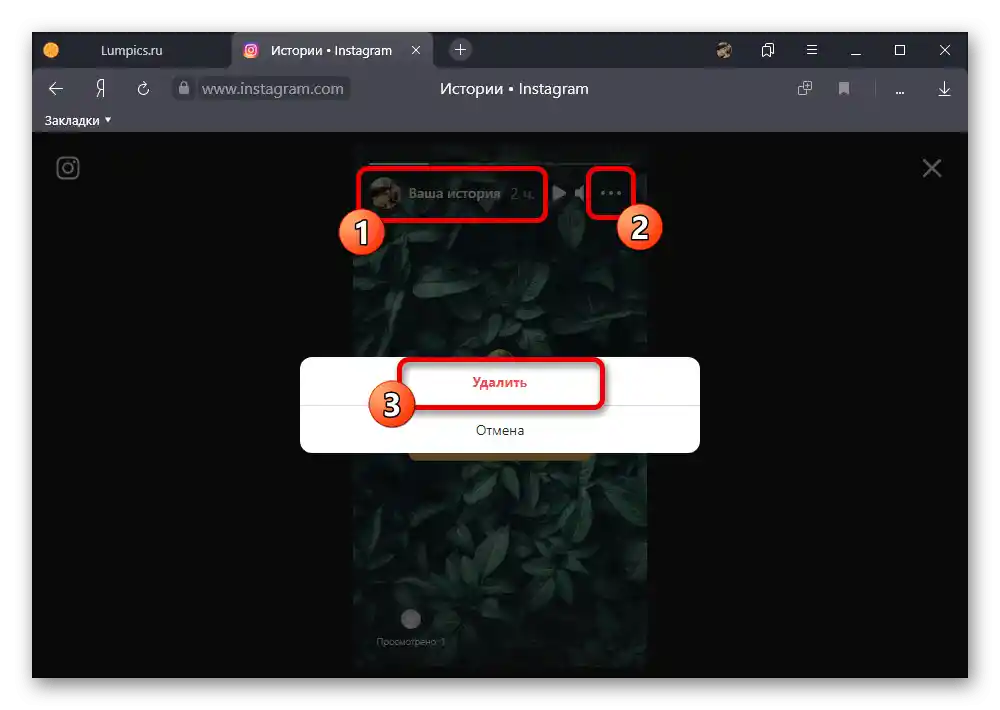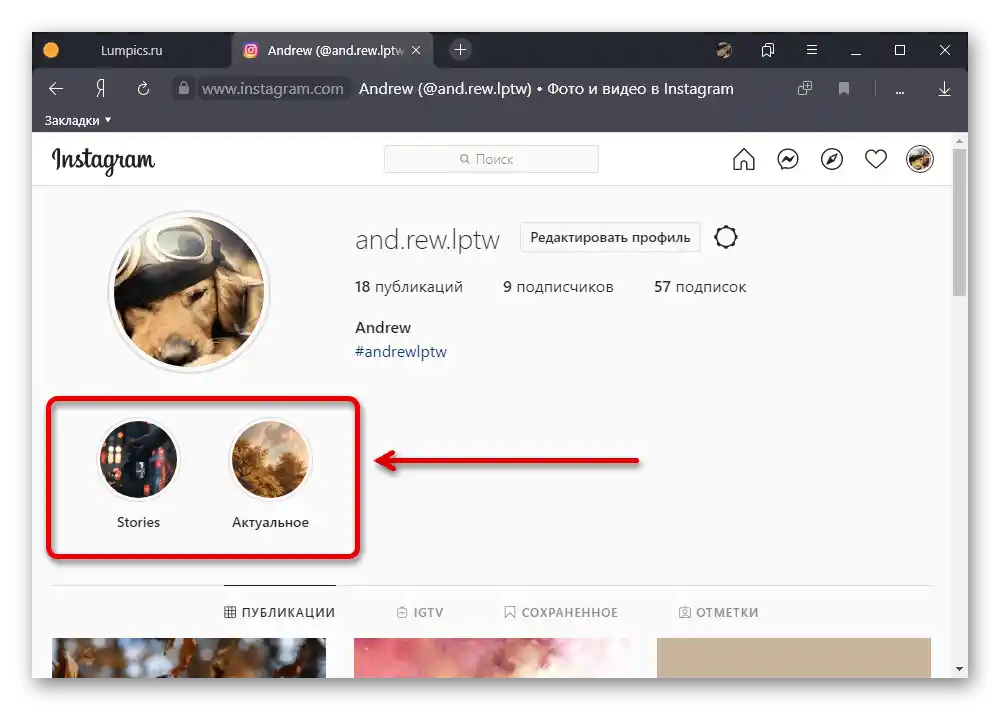Вариант 1: Мобилно приложение
За да изтриете преди публикувана история чрез официалния мобилен клиент на Instagram, трябва да изберете необходимото съдържание в съответния блок на началната страница и да разширите менюто "Още" в долния десен ъгъл на екрана. Представената тук опция "Изтрий" ще позволи да се извърши необходимата задача веднага след потвърждение чрез изскачащ прозорец.
Повече информация: Изтриване на истории в Instagram от телефона
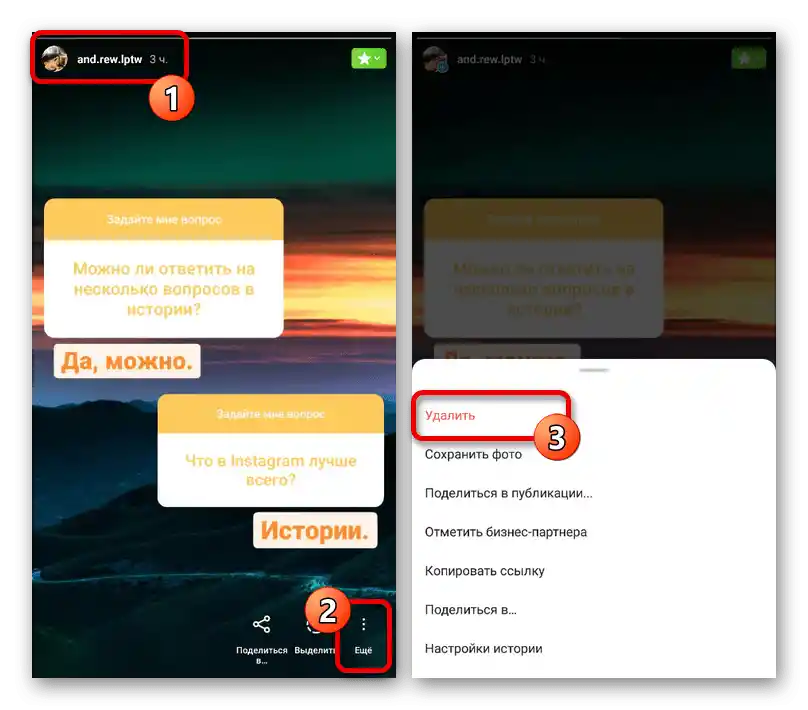
Ако искате да се отървете от съдържанието, запазено в "Актуално" или "Архив", единствено първата стъпка ще бъде различна, тъй като управлението е идентично за всички истории независимо от раздела. Също така е важно да се има предвид, че това действие е необратимо в какъвто и да е случай, и затова понякога най-доброто решение е архивирането на публикации.
Вариант 2: Уебсайт
Въпреки общата ограниченост на уебсайта на Instagram, по подразбиране можете да изтривате истории почти по същия начин, както и на телефона. Тази инструкция е актуална както за компютърната, така и за мобилната версия на социалната мрежа, но ще бъде разгледан само първият вариант.
- Отидете на официалния сайт на Instagram, разширете главното меню в горния десен ъгъл на страницата и отворете раздела "Профил". Когато се озовете на правилното място, кликнете с левия бутон на мишката върху снимката на профила, за да възпроизведете историята.
- В режим на преглед натиснете иконата с трите хоризонтални точки на горната лента и в изскачащия прозорец изберете опцията "Изтрий". Това действие задължително трябва да бъде потвърдено.
![Процесът на изтриване на историята чрез изскачащ прозорец на уебсайта Instagram]()
Ако всичко е направено по инструкция, след натискане на "Изтрий" в изскачащия прозорец "Изтрий история" разделът автоматично ще се презареди и ще се озовете на страницата на профила.При повторно натискане върху аватара ще се отварят други истории или меню за управление на снимките на акаунта.
- При необходимост можете да кликнете върху блока "Актуално", за да получите достъп до преди запазените истории.
![Преминаване към раздела "Актуално" от главната страница на профила в уебсайта на Instagram]()
Изтриването в този случай се извършва по напълно аналогичен начин чрез изскачащ прозорец след натискане на иконата "…".
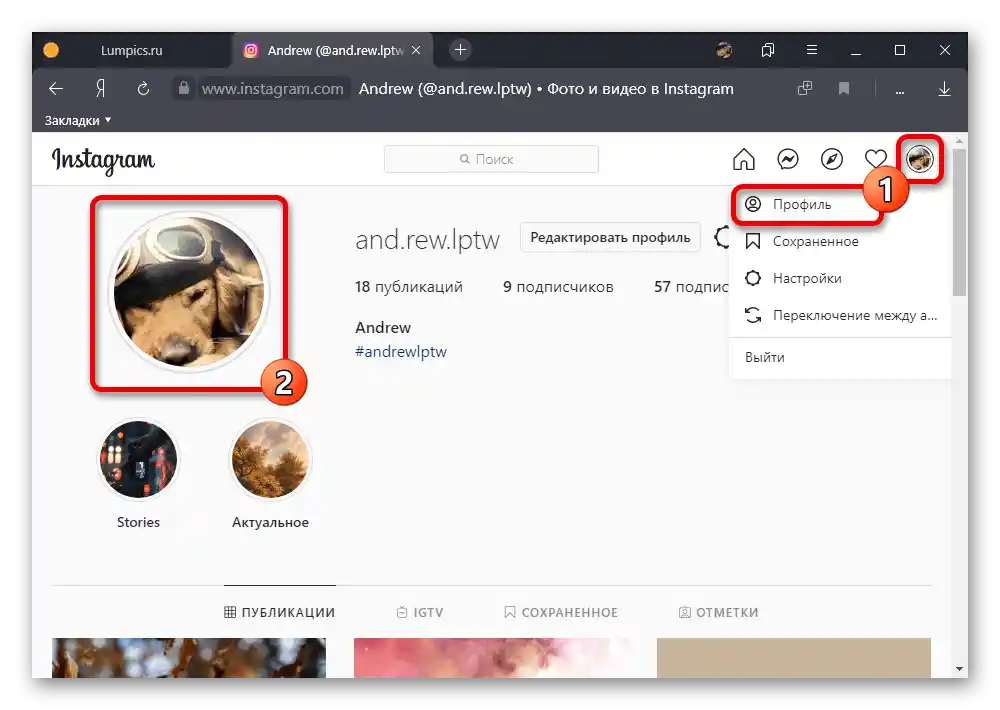
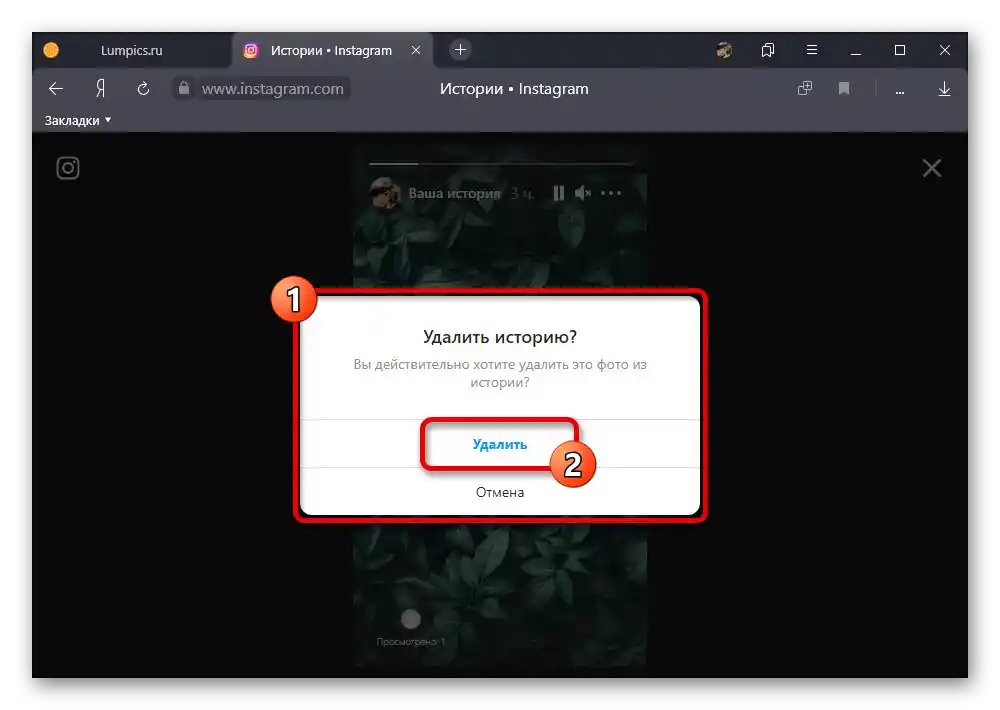
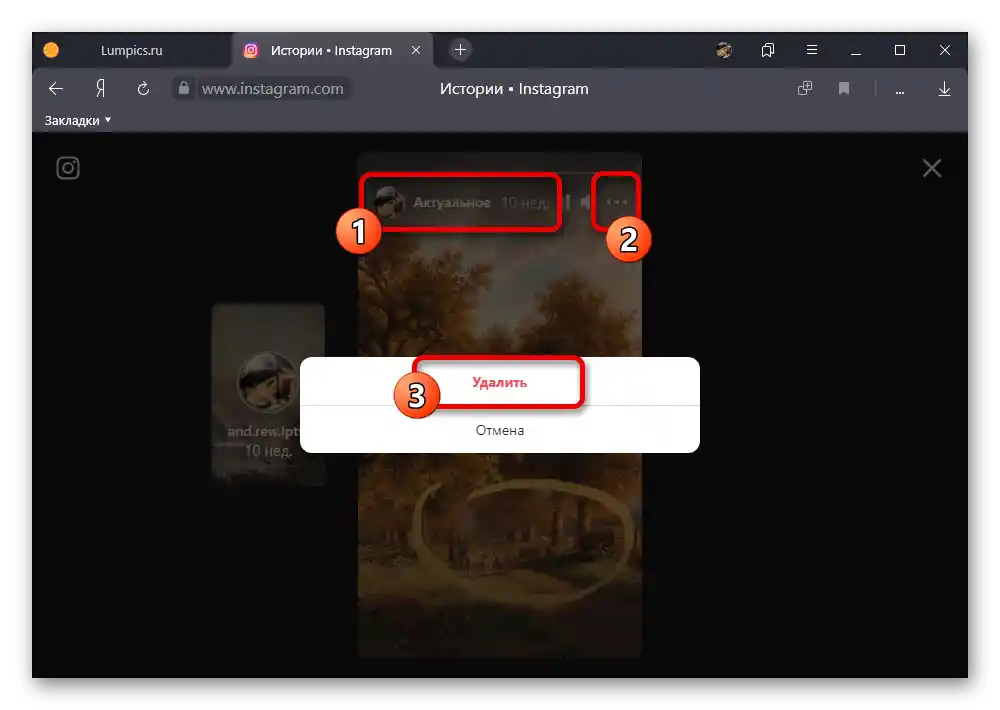
За съжаление, от компютър не са налични допълнителни опции за истории, и затова не е възможно да се прибегне до алтернативно решение – прехвърляне на съдържанието в "Архив". Въпреки това, ако желаете, можете да използвате емулатор на операционната система Android, който позволява разгръщането на пълноценно приложение и извършването на всички необходими промени в параметрите, общи за всички версии.